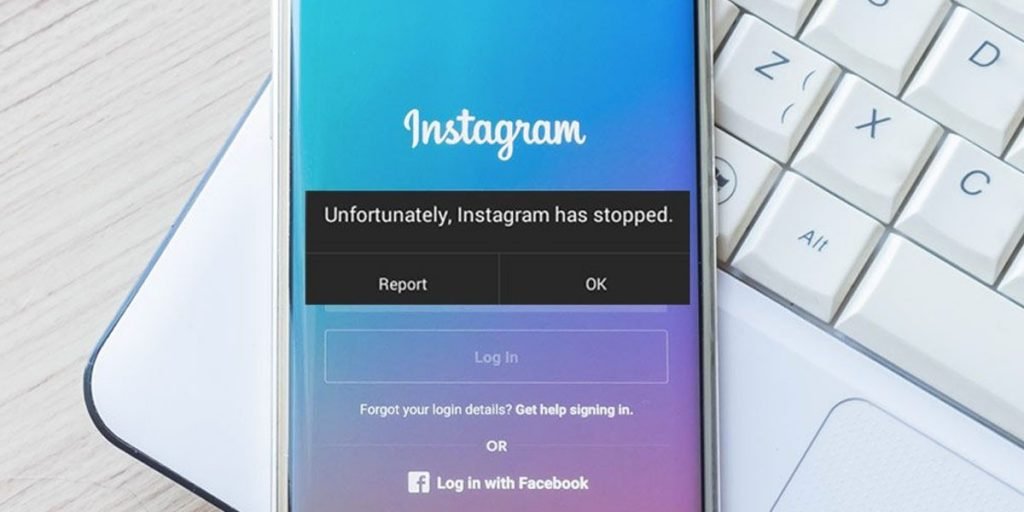Votre Instagram a cessé de fonctionner aujourd’hui ? Cherchez-vous comment réparer Instagram continue de s’arrêter ?
Il y a des millions d’utilisateurs d’applications Instagram et de nos jours, tout le monde a cette application sur son téléphone. Mais cela peut parfois vous déranger lorsqu’il cesse de fonctionner.
De nombreux utilisateurs ont signalé qu’en utilisant l’application, ils ont rencontré une erreur disant ” Malheureusement, Instagram s’est arrêté ” ou ” Instagram n’arrête pas de planter “.
Si tel est votre problème, je suis sûr que vous recherchez des solutions pour le résoudre.
Alors dans cet article, je vais vous guider sur quelques moyens simples et efficaces pour réparer malheureusement Instagram s’est arrêté sur Android .
Comment corriger l’erreur “Malheureusement, Instagram s’est arrêté” sur Android ?
Vous ne le savez peut-être pas , mais en réalité, de nombreux utilisateurs d’Instagram ont rencontré de telles erreurs sur leurs appareils. Cela se produit à la dernière étape du partage d’images après avoir effectué des filtres et modifié des éléments.
Dans ce processus, les utilisateurs doivent recommencer la procédure de partage de photos depuis le début.
Donc, vous devriez y travailler pour résoudre le problème dès que possible.
Alors laissez-vous guider par les solutions ci-dessous
Solution 1 : Redémarrez votre téléphone
La toute première solution au problème consiste à redémarrer votre téléphone . Pour réparer Instagram s’est arrêté sur les téléphones Android, le redémarrage de l’appareil est la première solution.
Même ceci est également l’une des solutions de base pour d’autres problèmes Android.
Il vous suffit d’appuyer sur le bouton d’ alimentation, puis de cliquer sur le bouton Redémarrer . C’est tout.

Solution 2 : effacer les données de l’application et le cache de l’application Instagram
Vous devez également nettoyer le cache et les données de l’application, car cela peut vous aider à résoudre le problème.
- Tout d’abord, ouvrez l’ application Paramètres sur un téléphone Android
- Maintenant, descendez et cliquez sur Apps pour ouvrir le gestionnaire d’applications
- Après cela, choisissez une application Instagram dans la liste
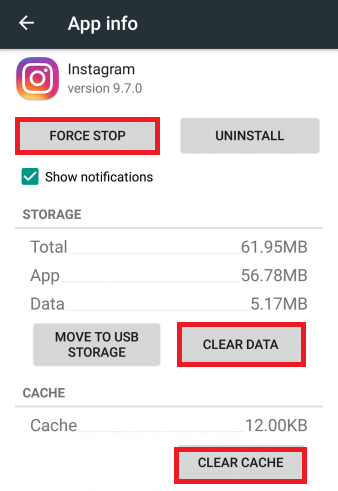
- Maintenant, choisissez Stockage > cliquez sur Effacer les données/Effacer le cache
- Enfin, redémarrez votre téléphone et accédez à l’application
Solution 3 : Forcer à quitter l’application Instagram
Même le redémarrage de l’application après l’avoir quittée peut également résoudre l’erreur que vous rencontrez.
En raison de problèmes mineurs ou de bogues, une telle erreur indésirable peut se produire, mais elle peut être résolue en suivant les étapes ci-dessous :
- Sur votre écran d’ accueil , cliquez sur la touche programmable Applications récentes (trois lignes verticales sur le bouton Accueil)
- Lorsque vous voyez Applications récentes, déplacez-vous vers la gauche ou vers la droite pour voir l’application Instagram. Il sera disponible là-bas et après cela, glissez vers le haut sur l’application pour la fermer. Cela forcera la fermeture de l’application et lorsque vous ne la trouverez pas, cliquez sur Fermer toutes les applications et redémarrez les applications.
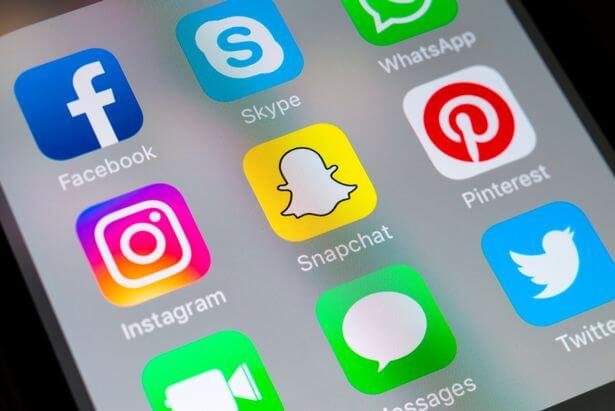
Une autre étape facile à suivre comprend :
- Tout d’abord, ouvrez l’ application Paramètres et cliquez sur Applications
- Cliquez maintenant sur l’ icône Plus de paramètres
- Après cela, cliquez sur Afficher les applications système
- Recherchez et cliquez sur l’application Instagram
- Enfin, cliquez sur Forcer l’arrêt
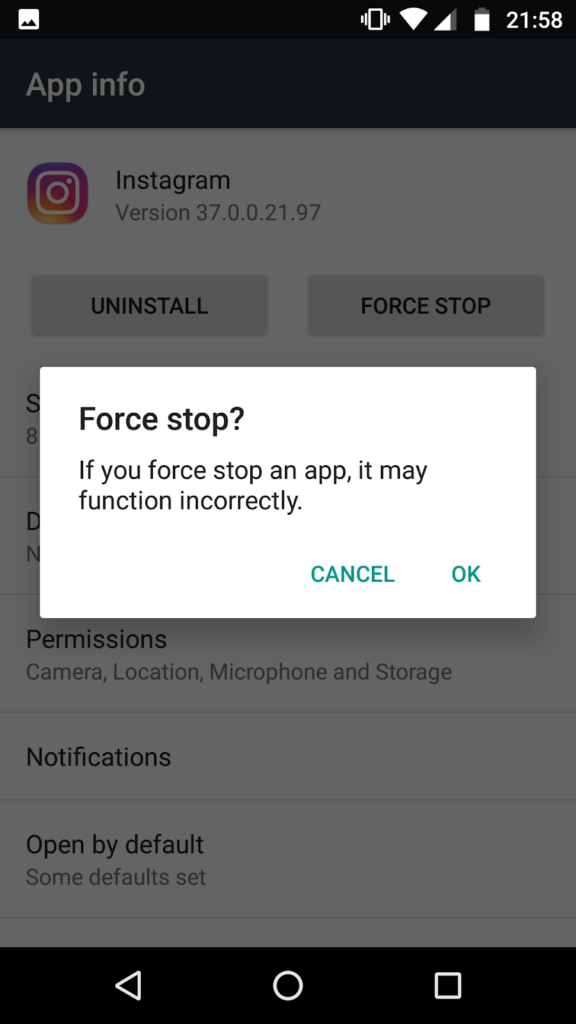
Solution 4 : mettre à jour l’application Instagram
Plusieurs fois, en raison de l’ancienne version de l’application, les utilisateurs rencontrent de telles erreurs inattendues sur leurs appareils. Cependant, la mise à jour vers la dernière version d’une application Instagram peut résoudre le problème.
Il vous suffit d’ouvrir Google Play Store > cliquez sur l’ icône Hamburger pour ouvrir le menu.
Là, vous devez appuyer sur Mes applications et jeux . Si une nouvelle version est disponible, cliquez simplement sur l’ option Mettre à jour juste derrière l’application Instagram.
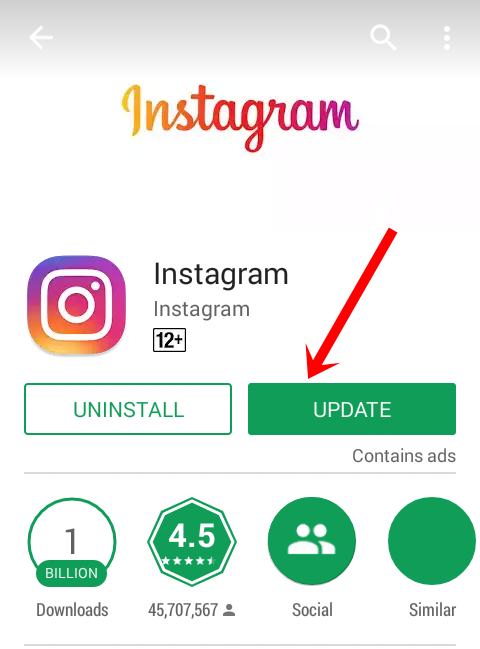
Solution 5 : changer l’ancienne version de l’application Instagram
S’il n’y a pas de nouvelle mise à jour disponible et que vous continuez à rencontrer l’erreur, vous pouvez passer à une version plus ancienne pour vous débarrasser du problème.
- Tout d’abord, désinstallez l’application Instagram de votre téléphone
- Après cela, cliquez sur l’ application Google Play Store
- Cliquez maintenant sur l’ option Menu
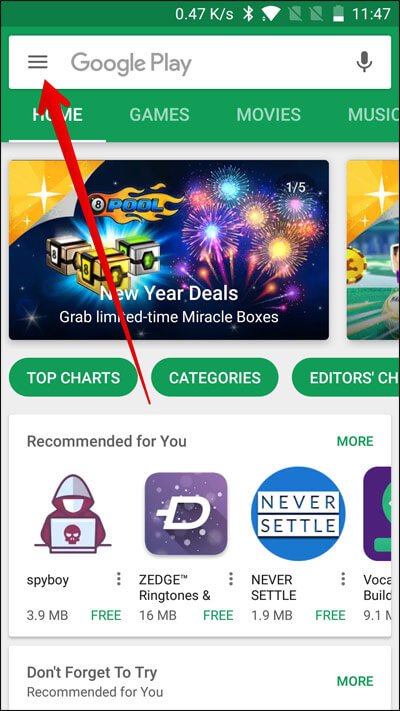
- Ensuite, descendez et choisissez l’ option Paramètres
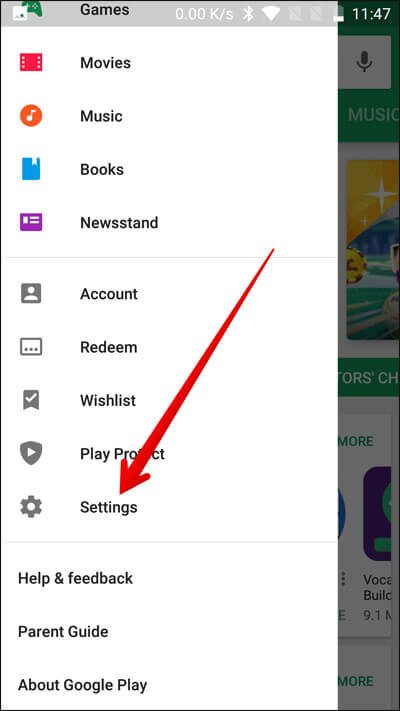
- Allez maintenant dans « Mise à jour automatique des applications » et choisissez « Ne pas mettre à jour les applications »
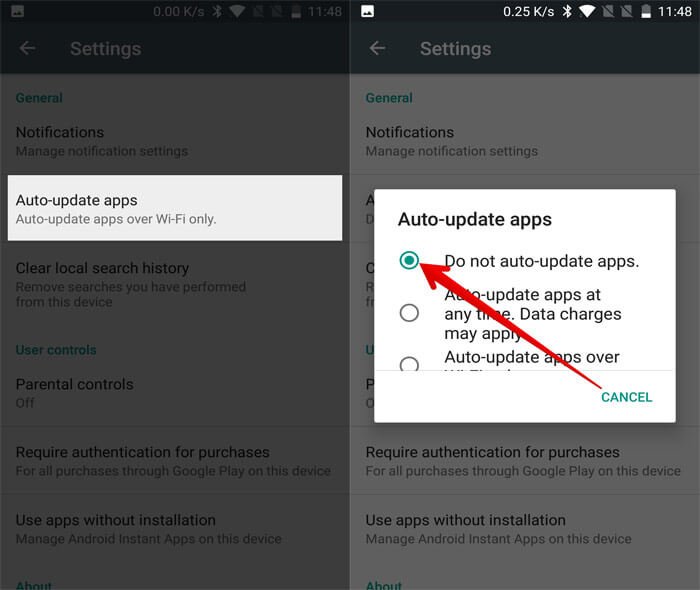
- Accédez à instagram.android.ver.6.9.1.build.4961472.apk pour télécharger une ancienne version de l’application.
Solution 6 : Désinstallez les mises à jour
Le problème peut même se produire après la mise à jour de l’application et cela peut être dû au fait que vous avez installé une mise à jour.
Il devrait donc être préférable de désinstaller les mises à jour en suivant les étapes ci-dessous :
- Tout d’abord, ouvrez Paramètres, puis cliquez sur Applications
- Cliquez maintenant sur l’ icône Plus de paramètres
- Après cela, cliquez sur Afficher les applications système
- Recherchez et cliquez sur l’application Instagram
- Enfin, cliquez sur Désinstaller les mises à jour
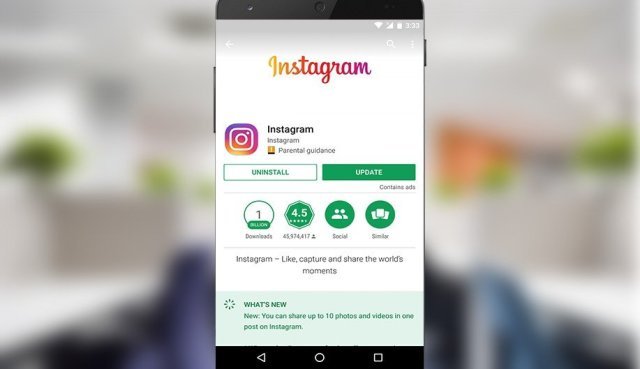
Solution 7 : réinitialiser les préférences de l’application
Il peut y avoir n’importe quelle application par défaut qui crée le problème et vous rencontrez l’erreur. Dans cette situation, vous devez réinitialiser les préférences de l’application.
- Tout d’abord, ouvrez Paramètres sur votre téléphone, puis cliquez sur Applications
- Cliquez sur Plus de paramètres
- Ici, vous devez choisir Réinitialiser les préférences de l’application
- Enfin, redémarrez votre téléphone et vérifiez si le problème existe toujours ou non
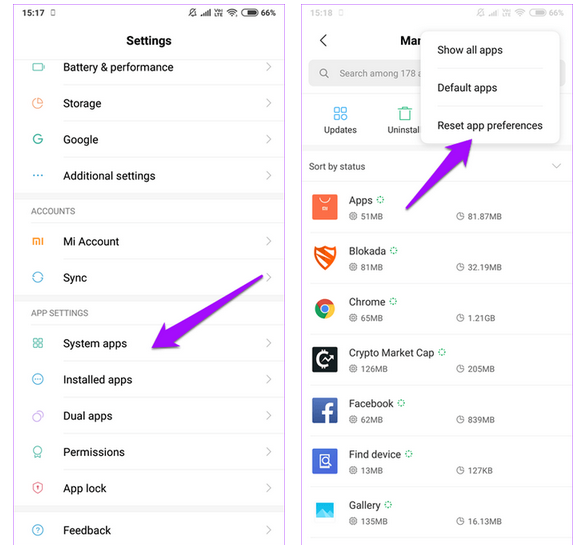
Solution 8 : Réinstallez l’application Instagram
Après avoir suivi les étapes ci-dessus, si vous rencontrez toujours le même problème, il est préférable de réinstaller le programme.
Vous devez travailler sur ce processus en allant simplement dans Paramètres > cliquez sur Applications , puis sélectionnez Instagram.
Là, vous obtiendrez l’ option Désinstaller, cliquez dessus et installez à nouveau l’application et vérifiez si le problème est résolu ou non. Après cela, l’erreur Instagram ne fonctionne pas sur Android sera fixé .
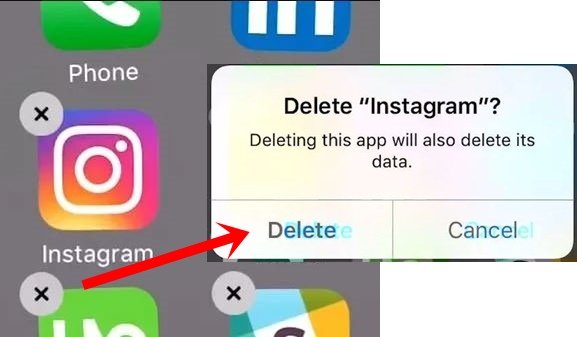
Solution 9 : Applications en conflit
Certaines applications peuvent entrer en conflit les unes avec les autres et entraîner de tels problèmes.
Donc, si vous avez installé une nouvelle application après laquelle vous recevez un message d’erreur, Instagram a arrêté le message d’erreur, il sera préférable de désinstaller cette application particulière.
également que l’application Instagram est en cours d’exécution ou non après la désinstallation de nouvelles applications. Après avoir trouvé l’application coupable, évitez de l’installer à nouveau.
Solution 10 : Désactivez l’accélération de votre CPU
Plusieurs utilisateurs ont encore des téléphones Android sous Android 4.0 . Donc, si le problème se situe sur de tels appareils, voici la solution.
- Tout d’abord, accédez à l’application ” Paramètres ” sur votre téléphone Android
- Descendez maintenant et cliquez sur ” À propos du téléphone “
- Ici, vous devez rechercher ” Numéro de build ” et cliquer dessus sept fois
- Après avoir cliqué sept fois, votre système informera l’utilisateur de l’option développeur
- Les utilisateurs verront l’ option ” Pour le développeur ” entre ” Imprimer ” et ” À propos de “
- Maintenant, allez dans la fenêtre Paramètres et recherchez « Options pour les développeurs » et cliquez dessus.
- Localisez ici ” Accélérez votre GPU ” puis décochez la case
- Enfin, redémarrez votre téléphone, puis vérifiez si votre Instagram fonctionne correctement ou non
Solution 11 : Déconnectez -vous et reconnectez-vous à l’application
Oui, vous pouvez le faire une fois lorsque vous êtes continuellement confronté à la même situation.
Déconnectez-vous simplement de l’application Instagram et attendez un peu. Maintenant, redémarrez votre appareil une fois et connectez-vous à nouveau à votre compte.
Cette méthode a aidé de nombreux utilisateurs, je la recommande donc également à tous les utilisateurs qui rencontrent un tel problème.
Solution 12 : mettre à jour le téléphone Android
Votre téléphone Android nécessite -t-il une mise à jour logicielle ?
Si oui, je pense que le coupable est là. Souvent, lorsque votre téléphone n’est pas mis à jour vers la dernière version, de nombreuses applications ne fonctionnent pas bien. Dans cette condition, il devient nécessaire de mettre à jour votre appareil Android.
Il vous suffit d’aller dans Paramètres > à propos du téléphone > cliquer sur Vérifier la mise à jour.
Si une mise à jour est disponible, vous verrez un bouton MISE À JOUR. Cliquez dessus et le logiciel commencera à se mettre à jour sur votre téléphone. Une fois terminé, votre téléphone redémarrera et tout fonctionnera sans problème.
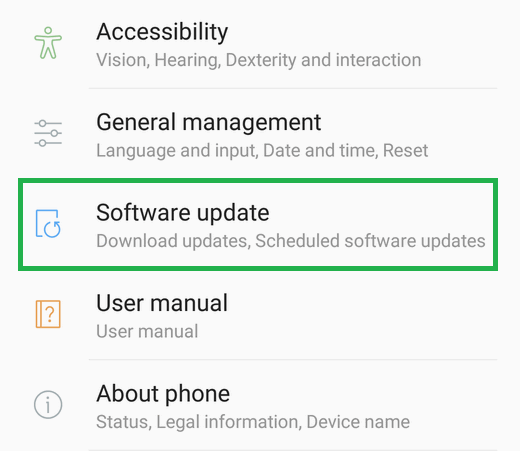
Solution 13 : Signalez le problème à Instagram
Vous avez la possibilité de signaler le problème directement à Instagram. En utilisant l’application, vous pouvez informer Instagram du problème et ils le résoudront.
Suivez les étapes ci-dessous pour signaler des problèmes sur Instagram:
- Ouvrez l’ application Instagram > connectez-vous> accédez à votre photo de profil en cliquant en bas à droite
- Maintenant, cliquez sur l’ icône hamburger > allez dans Paramètres > ouvrez la section Aide et là, vous pouvez signaler le problème.
Solution 14 : Utilisez Advance Tool pour réparer Instagram s’est arrêté sur Android en un seul clic
La dernière méthode que je vais vous suggérer en laissant tout ce qui précède derrière vous est d’opter pour un outil professionnel. Oui, ils sont nombreux et Android réparation est celui que je vais vous proposer.
Cet outil est spécialement développé pour résoudre malheureusement Instagram s’est arrêté sur Android. S’il est vrai que nous rencontrons beaucoup de problèmes sur les téléphones Android et que nous ne savons pas les surmonter.
Mais maintenant , il est facile de résoudre tous ces problèmes, car la réparation Android résoudra le problème de plantage d’Instagram et d’autres erreurs. Quel que soit le type d’erreur rencontré par votre téléphone, cet outil puissant a la capacité de le réparer.
Certaines des erreurs qu’il peut corriger incluent l’ arrêt de Facebook, l’arrêt de WhatsApp, l’arrêt de Twitter, l’arrêt des paramètres sur Android et bien d’autres.
Donc, si vous voulez une solution instantanée pour l’erreur, je vous suggérerai seulement de télécharger et d’installer le logiciel pour réparer Instagram s’est arrêté, Instagram continue de planter lorsque j’essaie de publier une histoire ou Instagram continue d’arrêter Android.
L’essentiel
Nous savons tous Instagram est une application populaire utilisée par des millions de personnes dans le monde. Mais il est tout à fait vrai que rien n’est parfait, donc Instagram affiche aussi parfois des messages d’erreur où les utilisateurs sont bloqués dessus.
Malheureusement, Instagram s’est arrêté sur les téléphones Android n’est pas un problème courant et les utilisateurs doivent immédiatement essayer de le résoudre.
Dans ce blog, j’ai discuté de certaines des meilleures façons de réparer Instagram qui ne fonctionne pas sur Android.
J’espère que suivre toutes les méthodes résoudra l’erreur et si vous voulez une solution instantanée, optez pour l’ outil de réparation Android.
Sophia Louis is a professional blogger and SEO expert. Loves to write blogs & articles related to Android & iOS Phones. She is the founder of fr.android-ios-data-recovery.com and always looks forward to solve issues related to Android & iOS devices